맥북 대문자 사용 방법 및 한영 전환 원키 변경방법
맥북 및 맥에 PC용 키보드를 사용하는 방법을 포스팅 했었다. 맥과 PC의 가장 큰 차이점은 바로 한글 / 영어 전환에 있을 것이다. 절대적으로 필요한 기능이고 맥은 원키가 아닌 투키로, 옵션 + 스페이스를 통해 한글 전환이 가능했다. PC를 주로 사용했던 유저에게는 가장 귀찮은 부분이기도 하다. 하지만 최근 맥과 맥북은 한글 전환을 원키로 변경하였다. 바로 아래 이미지 처럼 변경되었다.
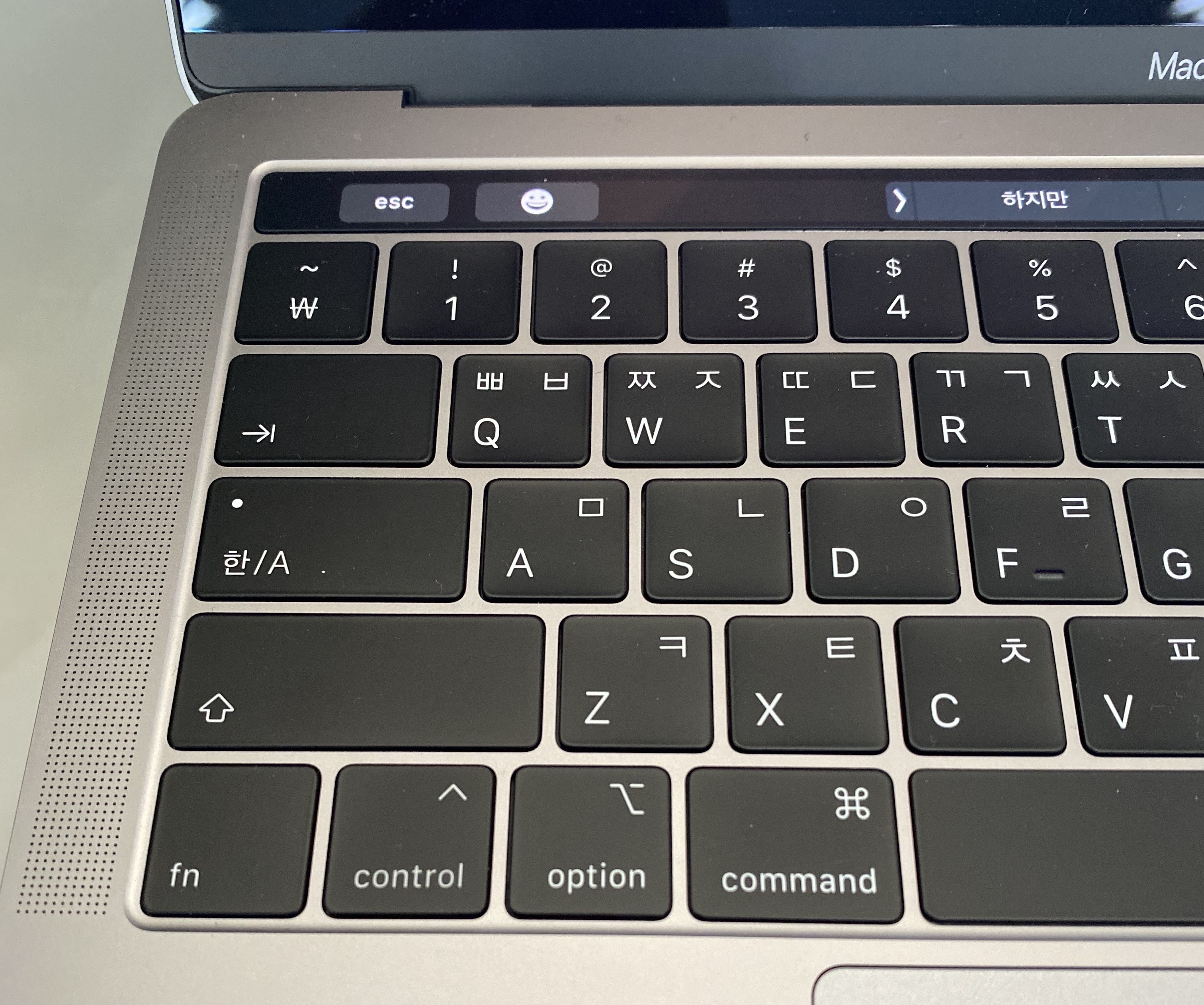
위 이미지 같이 변경이 되면서 없어진 키가 하나 있는데. 바로 대문자 / 소문자 전환키인 CapsLock 키 이다. 이키를 원래대로 돌리는 방법과 대문자 / 소문자 변환과 한영 전환을 동시에 사용하는 방법을 알아보자.
맥의 기본 설정은 한/A 전환이다.
대문자 소문자 전환방법은 한/A키를 길게 누르고 있는 것이다. 그렇게 된다면 대/소문자가 변경이 된다. 하지만 기존 맥 사용자에게 이 방법은 편한 방법이 아니다. 다시 익숙해져야 한다는 숙제가 있다. 옛 방식인 Capslock 키 기능으로 변경해보자.
1. 맥 OS 우측 상단 돋보기를 선택하여 시스템 환경설정으로 들어간다.
2. 시스템 환경설정에서 키보드를 선택해준다.
3. 키보드 창에서 입력소스로 들어간다.
4. 이부분이 중요하다. 기본 체크 되어 있는 한 / 영키로 key ABC 전환 체크를 해제하면 기존에 사용하던 방법으로 대/소 문자를 변경할 수 있다.
맥에 익숙해있는 나로써는 한영 전환을 원키로 하는 것이 익숙하지가 않다. 나와 같은 분이 있을 것으로 예상하여 포스팅한다. 아직도 옵션과 스페이스로 한영전환을 하고 있는 1인이.
'REVIEWS > 컴퓨터 & 믹싱 & 장비' 카테고리의 다른 글
| 라스트오브어스 파트2 엔딩 후기 너티독의 대중문화 탈옥기 (0) | 2020.06.25 |
|---|---|
| 사무용 마우스패드 추천 하드타입 마우스패드 (0) | 2020.04.28 |
| G903에 소이믹스 가죽 마우스패드 구매 후기 및 단점 (0) | 2020.04.24 |
| PC에서 와이파이 및 블루투스 사용하기 ac9260 구매 후기 (0) | 2020.04.17 |
| 크롬 개발자도구 객체와 콘솔 분리 방법 (0) | 2020.04.10 |
| i9-9900K GTX1080TI FTW3 3Dmark 그리고 RTX 2080 (0) | 2020.04.10 |








댓글